Automatisering av funksjoner på din Android enhet – for eksempel å sende varsler når du har brukt en viss mengde data eller å sende tekstmeldinger til en venn når du når destinasjonen – kan ikke bare gjøre livet ditt enklere, det bruker også noe av det uutnyttede potensialet i den lille datamaskinen du bærer rundt i lommen og gir deg tid til å fokusere på de virkelig viktige tingene i livet, som surfer på Reddit eller ser på Netflix (eller vi antar, som å henge med venner og familie).
Innhold
- Viktige vilkår
- Grunnleggende om automatisering
Det er tonnevis av billige (og gratis) automatiseringsapper der ute som gjør hele prosessen veldig enkel - når du først vet hvordan du bruker dem. Applikasjoner som Tasker og Automate deler mange likheter, så når du først vet hvordan du bruker en av dem, bør resten komme ganske enkelt.
Anbefalte videoer
Vi bestemte oss for å gå gjennom prosessen med å sette opp automatisering i Automate by LlamaLab, ikke bare fordi den tilbyr en gratisversjon som du kan prøve før du forplikter deg til et kjøp, men også det enkle, flytskjemabaserte brukergrensesnittet gjør det lettere å visualisere og forstå hva som skjer på.
I slekt
- Å stole på mobilapper for å identifisere planter kan koste deg livet
- Google har nettopp annonsert 9 nye funksjoner for Android-telefonen og klokken din
- Trådløs lading fungerer ikke på Pixel med Android 13? Du er ikke alene
Det er også en premiumversjon av Automate som lar deg bruke over 30 blokker (mer om det på et sekund), men for de fleste ting du skal automatisere, burde mindre enn 30 være nok. I vårt eksempel viser vi deg hvordan du automatisk sikkerhetskopierer Snapseed-redigerte bilder til Google Disk, som bare innebærer bruk av 3 blokker. Men før vi dykker inn, er det noen få begreper du bør være klar over.
Viktige vilkår
Strømme
Flow er begrepet som Automate bruker for å beskrive en enkelt automatisering.
Byggeklosser
Byggeklosser er brikkene som utgjør hver flyt. De inneholder handlinger (som kopiering av tekst osv.) som kan lenkes sammen for å lage en automatisering.
Fiber
Fiber beskriver prosessen med å løpe gjennom en flyt. På grunn av det flytskjemabaserte brukergrensesnittet Automate har, vises fibrene som linjene som forbinder en byggestein til en annen. Når du kjører en flyt, vil fiberen sørge for at hver av handlingene dine blir fullført mens den fungerer gjennom automatiseringen.
Utgangsvariabler
Utdatavariabler er data som du ønsker å overføre fra en byggestein til en annen.
Nyttelast
En nyttelast er et stykke informasjon som kan endres langs hele flyten. Dette betyr at det kan komme ut som noe helt annet på slutten.
Fiber-URI
Dette er en identifikator for en ny fiber.
Flow URI
Dette er en identifikator for flyten, som genereres av appen. Du kan bruke det hvis du vil at andre flyter skal kalle på denne på en eller annen måte, men det begynner å komme inn i mer avansert territorium.
Du trenger ikke å være en ekspert med disse ideene for å bruke appen, men du vil se referanser til dem når du utforsker den. Hvis du bestemmer deg for å lage mer avanserte automatiseringer, vil du være i stand til å dele fiberen fra en strøm til en annen, få den til å gjøre flere ting samtidig og bygge en haug med kule og komplekse ting.
Grunnleggende om automatisering
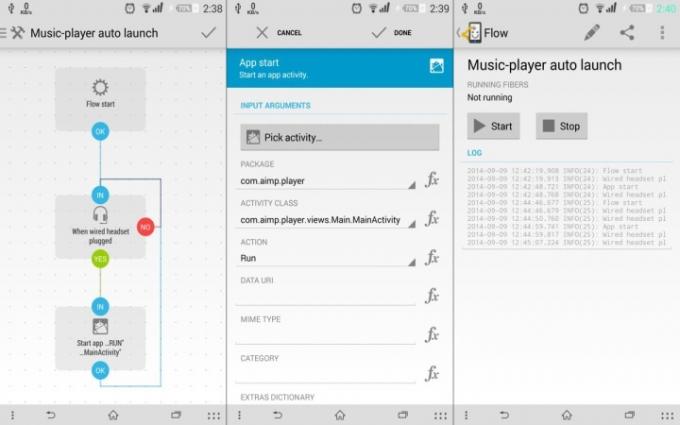
For å begynne å bruke Automate, åpne appen og velg enten et forhåndsdefinert alternativ eller trykk på plusstegnet øverst på skjermen for å opprette en ny automatisering. For dette eksempelet vil vi gå gjennom prosessen med å sikkerhetskopiere Snapseed-bilder til Google Disk, noe som krever at du oppretter en ny flyt.
Du starter med en flytbegynnende node. Deretter vil vi dykke inn i overfloden av byggeklosser som er tilgjengelige på Android, som du kan finne ved å trykke øverst til venstre for å få opp alle alternativene. Basert på det store antallet byggeklosser, er det vanvittig mye du kan gjøre. Du kan finne mer informasjon om spesifikke byggeklosser og terminologi på Llama Labs nettsted.
Den enkleste måten å finne en bestemt blokk på er imidlertid å søke etter nøkkelordene øverst. Til dette vil vi bruke Upload G Drive-modulen. Du kan også søke etter det ved å filtrere kategorier. Klikk på den for å legge den til flyten.
Så nå har vi den andre blokken i flyten vår, men ingenting er koblet til ennå. Aldri frykt! Det er veldig enkelt å koble sammen to blokker. Trykk og hold OK prikk på slutten av flytbegynnelsesnoden og dra den til In-prikken på G Drive-modulen. Dette indikerer at etter at flyten starter, vil vi at den skal gå inn i Google Disk-handlingen.
Trykk deretter på G Drive-blokken og skriv inn Google-kontoen du vil at flyten skal fungere med, og skriv deretter inn den lokale banen, som er der du vil at den skal hente filer fra, som vil være Snapseed. Naviger til Snapseed-mappen, hvor du finner alle Snapseed-lagringene og trykk deretter på OK.
Den eksterne banen er banen på vår faktiske Google Disk dit vi vil at filene skal gå når de er lastet opp. Du kan la dette stå tomt og alle lastes opp til hoveddelen av Disken din, eller du kan skrive inn et spesifikt filnavn (for eksempel "/business/photos/automate/").
For å sikre at flyten fungerte uten å sjekke Drive hver eneste gang, vil vi ha en liten melding som forteller oss når funksjonen er fullført. For å gjøre dette skal vi legge til Toast Show-modulen til flyten vår. Plasser den på samme måte som Google Drive-modulen ved å finne den i listen over byggeklosser. Etter at du har plassert den, trykk og hold OK-noden på Google Disk og dra den til In-noden på Toast Show.
trykk Toast Show og skriv "sikkerhetskopiering fullført" eller hva du vil at meldingen skal være, angi varigheten og klikk Ferdig. Det siste du må gjøre er å tillate alle privilegier som oppgaven må fullføre. Ting som å ha tilgang til kameraet ditt eller til Google Disk. Du trenger bare å gjøre dette når du oppretter flyten, og den skal fungere hver gang etter det. Og det er det! Vår flyt er fullført. Trykk på haken øverst, gi den et navn, og vi er ferdige!
Hvis du vil gjøre noen justeringer, eller hvis noe ble rotet underveis, trykk på blyantikonet helt øverst, trykk på Flytskjema, og du kan gjøre nødvendige endringer. For mer informasjon og mer om hva spesifikke funksjoner gjør, sørg for å sjekke ut Llama Labs nettsted.
David Cogen – en fast bidragsyter her på Digital Trends – kjører TheUnlockr, en populær teknologiblogg som fokuserer på teknologinyheter, tips og triks og den siste teknologien. Du kan også finn ham på Twitter diskutere de siste teknologitrendene.
Redaktørenes anbefalinger
- Har du Android 14 beta på Pixel? Du må laste ned denne oppdateringen nå
- Bings AI chatbot er nå på Android-telefonens tastatur - her er hvordan du får det
- Disse 80+ appene kan kjøre adware på din iPhone eller Android-enhet
- Android 13 er her, og du kan laste den ned på Pixel-telefonen din akkurat nå
- Amerikanske operatører ønsker å ødelegge Android-låseskjermen din med annonser
Oppgrader livsstilen dinDigitale trender hjelper leserne å følge med på den fartsfylte teknologiverdenen med alle de siste nyhetene, morsomme produktanmeldelser, innsiktsfulle redaksjoner og unike sniktitter.



